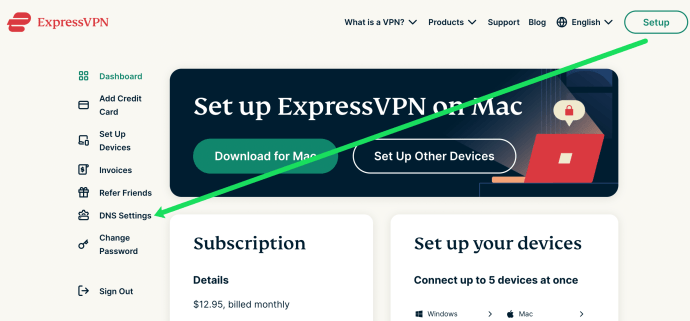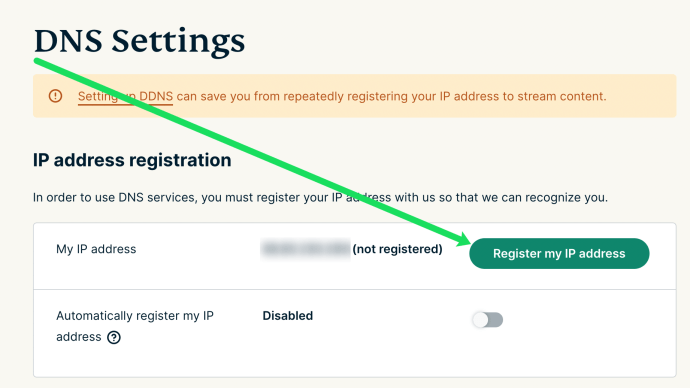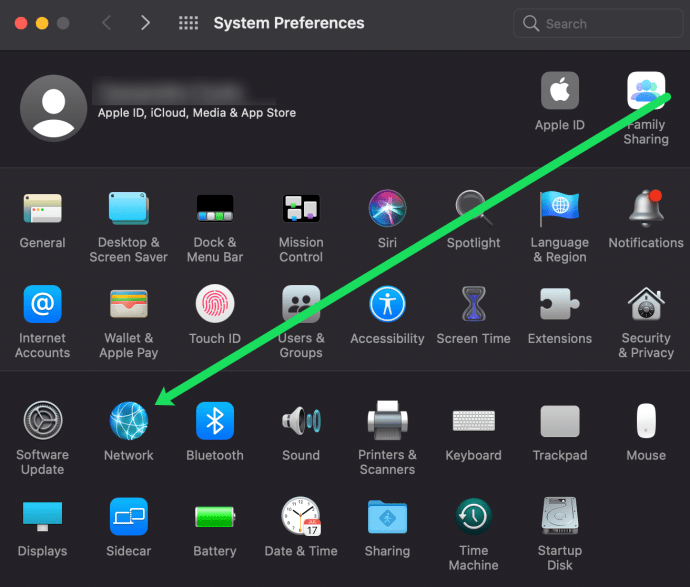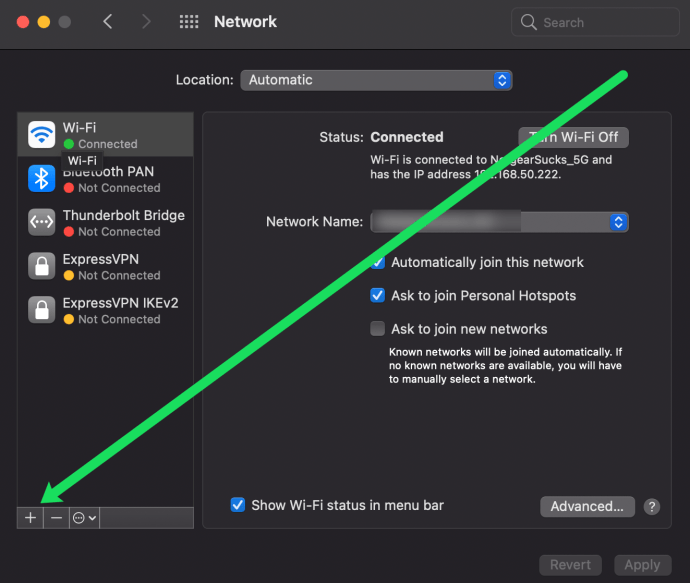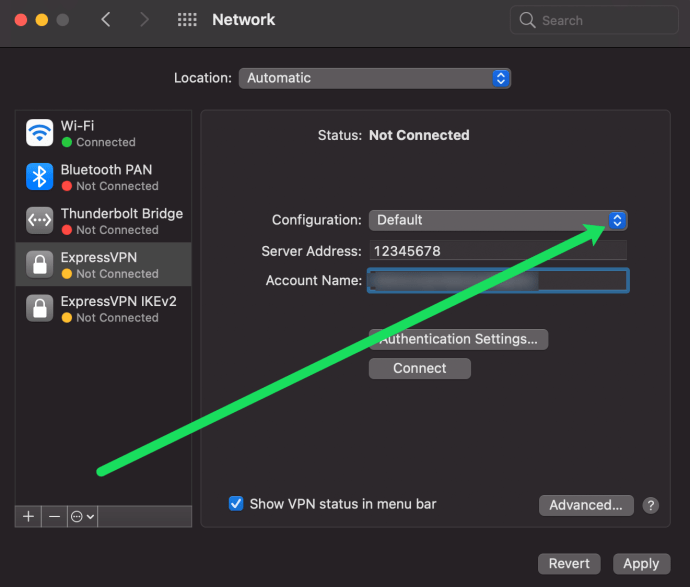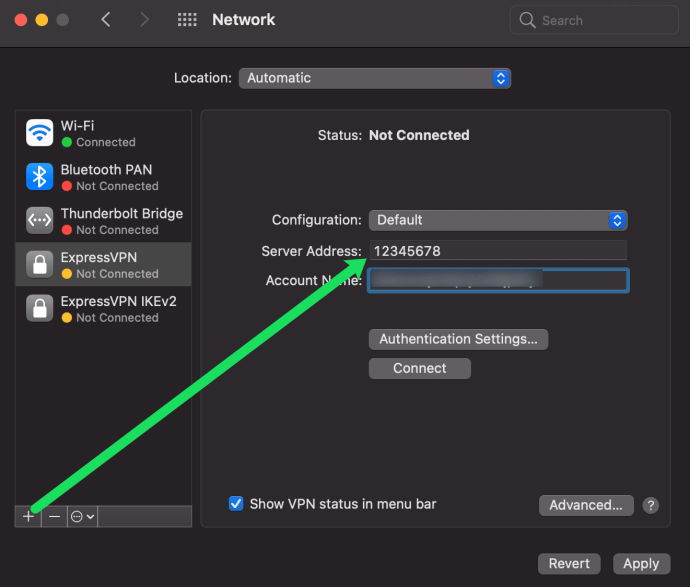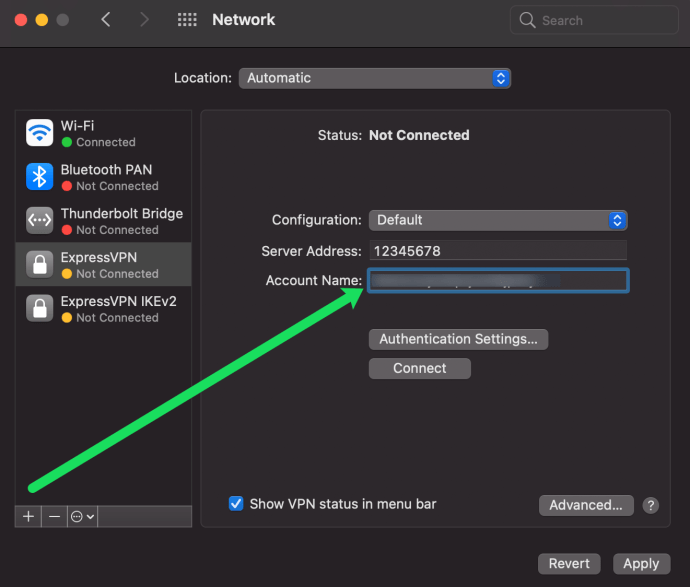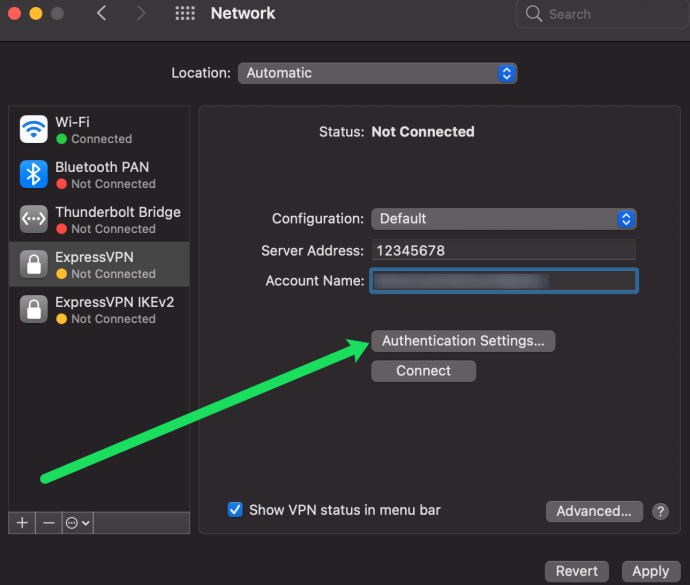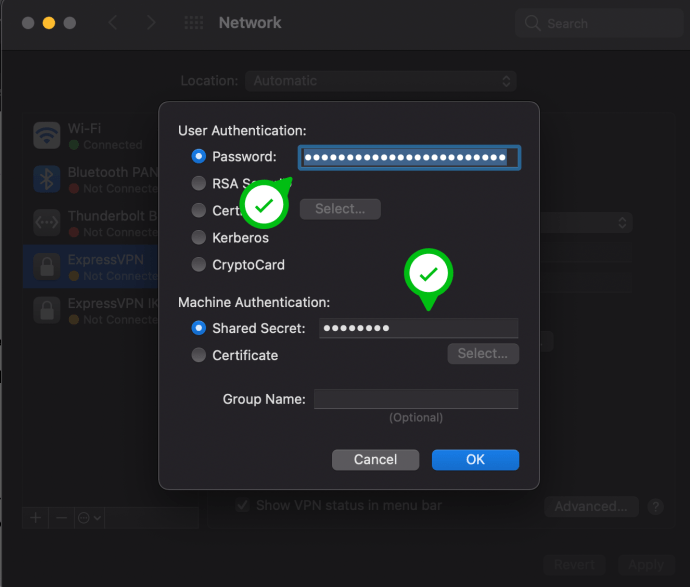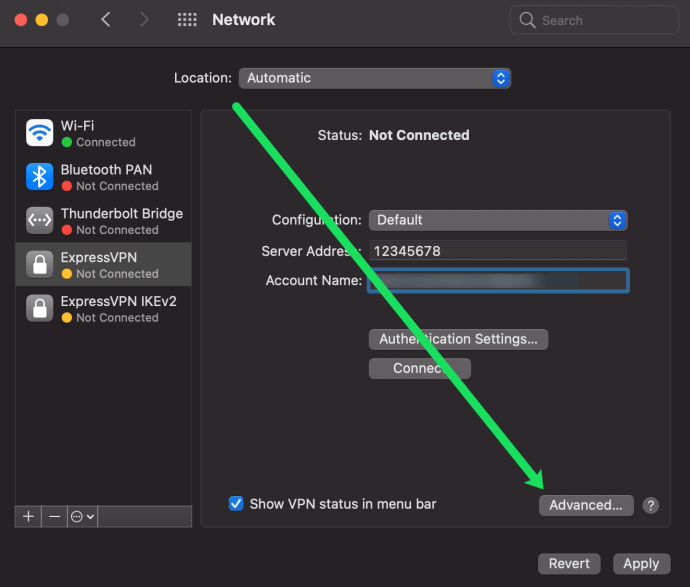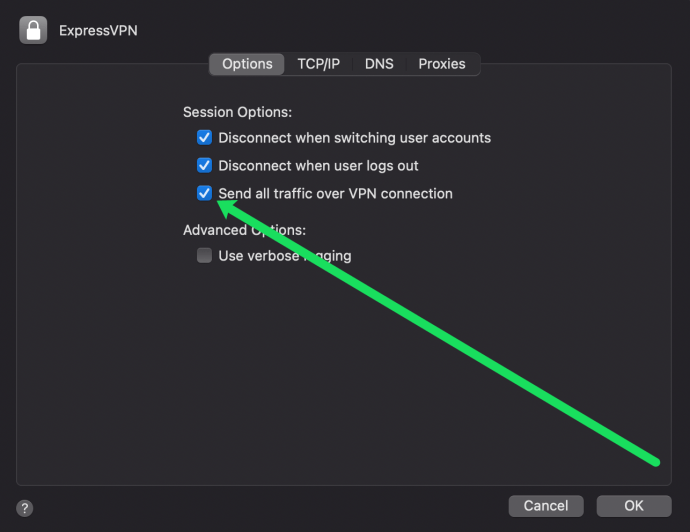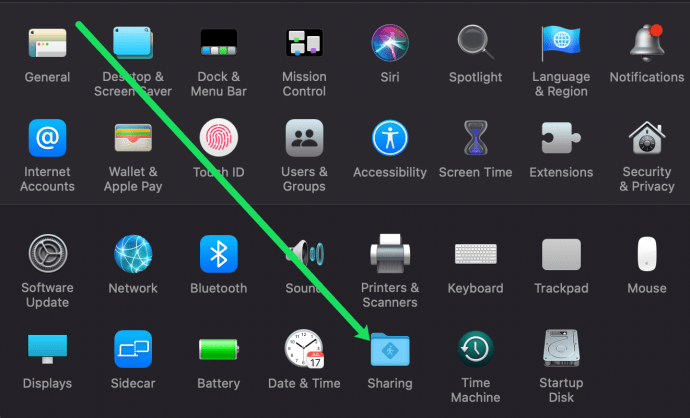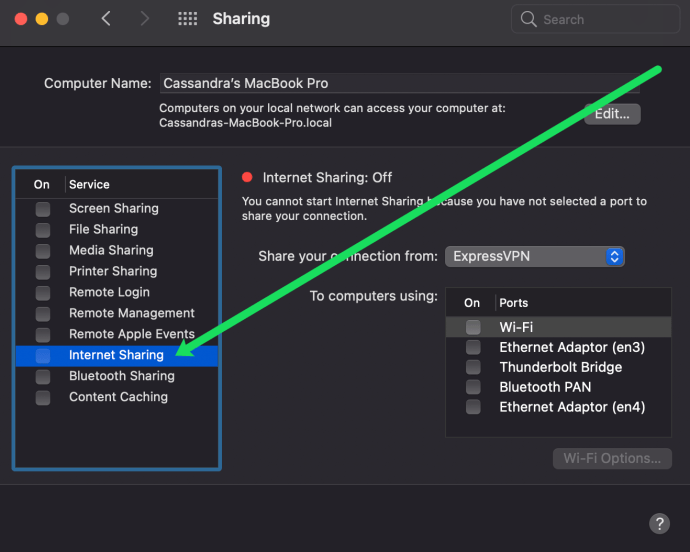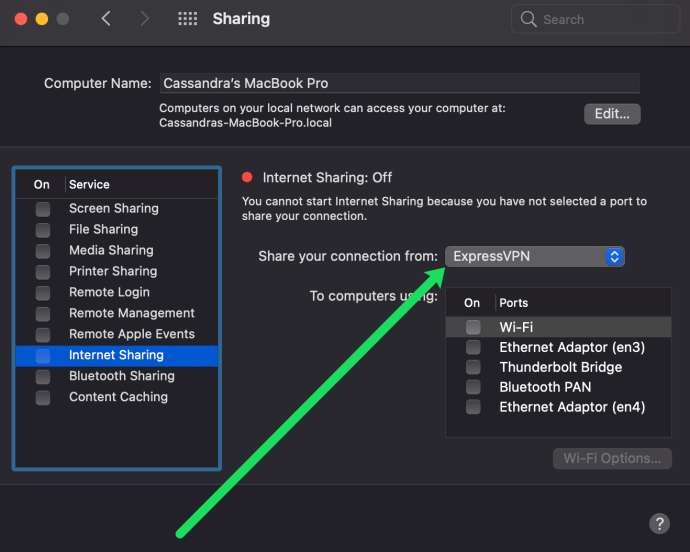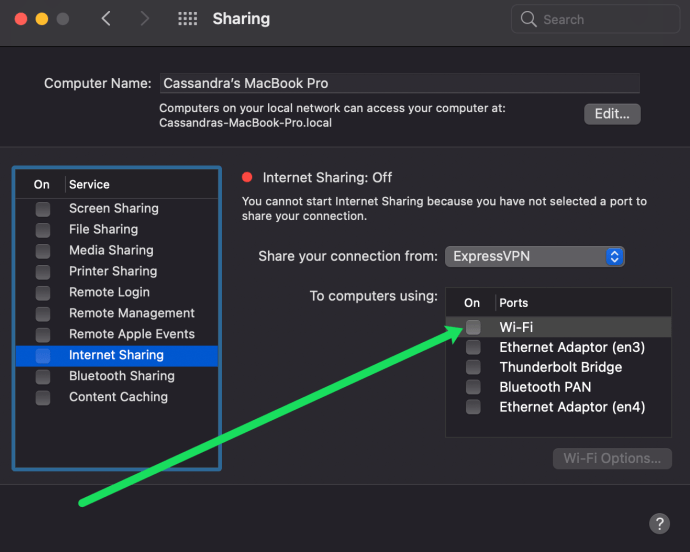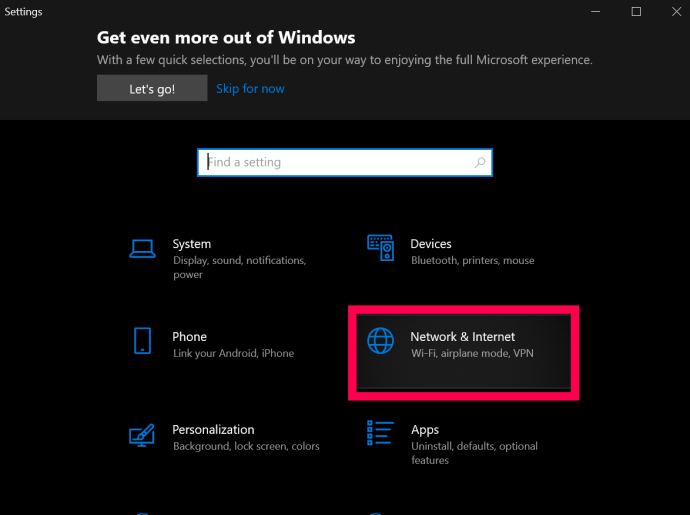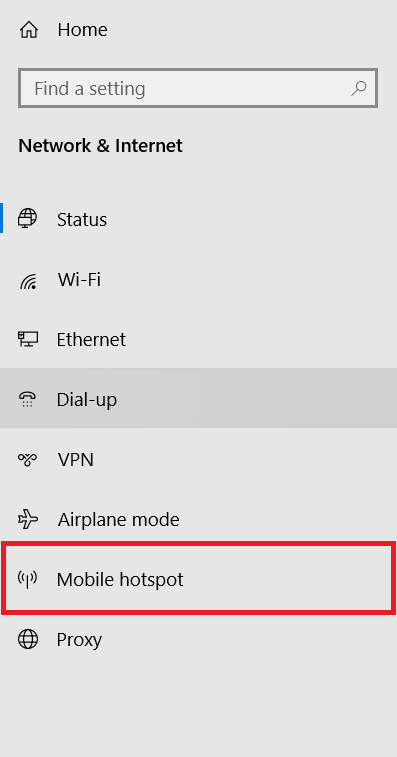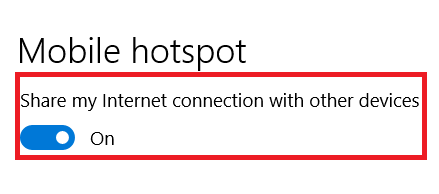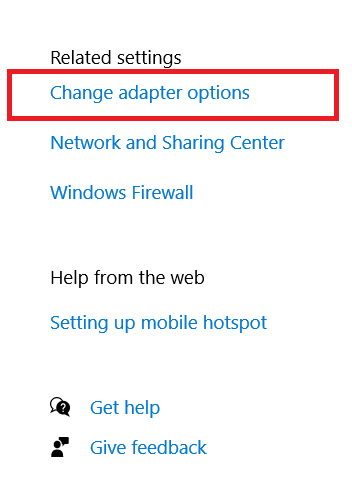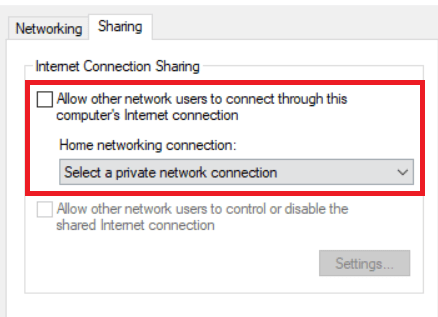在保持在线安全方面,没有什么比 VPN 做得更好的了。尽管它们并非完美无缺,但 VPN 可以通过世界各地的服务器匿名路由您的流量,从而帮助您保持安全,从而使您的足迹消失。无论您只是想避免被广告商跟踪,还是想更改位置以流式传输区域外的 Netflix 电影,在线浏览时使用 VPN 都是轻而易举的事。
当然,如果您留下直接通往您家的面包屑,VPN 对您没有任何好处。如果您使用没有适当 VPN 覆盖的 Chromecast,这正是可能发生的情况。您可能在移动设备上运行了 VPN,但是当您在电视上观看电影之夜的那一刻,您就有再次被跟踪的风险。有没有办法将您的 VPN 与 Chromecast 一起使用,或者无论如何您都注定要被抓住?

如何将 Chromecast 连接到您的 VPN
本节将展示如何将您的 Chromecast 连接到 VPN。首先,重要的是要了解您需要在 PC 或 Mac 上设置路由器或虚拟网络才能执行此操作。我们将在下面进一步解释如何做到这一点。
限时优惠:3 个月免费!获取 ExpressVPN。安全且流媒体友好。30天退款保证
您还需要在 iOS 或 Android 设备上下载并设置 Google Home 应用。设置完成后,您需要将 Chromecast 插入墙上插座和您将使用的屏幕。然后,您可以按照以下步骤将 Chromecast 连接到 VPN。
笔记: 我们正在使用虚拟网络将我们的 Chromecast 连接到我们的 VPN。
- 打开 Google Home 应用并选择您正在使用的 Chromecast 设备。
- 然后,下 将 Chromecast 连接到您的 Wi-Fi,选择您设置的 VPN 网络。
将 VPN 与标准 Chromecast 结合使用
显然,您的 Chromecast 需要互联网连接才能正常工作,并直接通过您的家庭网络运行,以便从您的手机投射电影、节目和音乐。与亚马逊的 Fire Stick 或 Apple TV 等设备不同,谷歌的 Chromecast 不运行专用应用程序(或者至少,它没有使用过——本文末尾会详细介绍),因此无法安装 VPN 应用程序在您的设备上。
限时优惠:3 个月免费!获取 ExpressVPN。安全且流媒体友好。30天退款保证
同样,无法像智能手机一样深入 Chromecast 的设置来更改其网络设置,这意味着您可能不走运。
或者至少,如果 VPN 不灵活,你会这样做。虽然您无法直接在您的设备上安装 VPN,但您 能够 设置您的 VPN 以与您的路由器本地工作,通过您的 VPN 移动您家庭网络上的所有流量。这并不像在您的计算机或智能手机上安装 VPN 那样简单,但如果您有时间,它确实值得保护您的整个网络。
VPN路由器
您可以在 Windows 或 Mac 计算机上配置虚拟路由器,但如果您有支持 VPN 的路由器,则使用起来更安全、更容易。默认情况下,通过路由器路由您的所有互联网流量意味着您家中的任何计算机、电话或物联网设备上都没有配置。您不需要安装 VPN 软件,也不需要记得打开它。
限时优惠:3 个月免费!获取 ExpressVPN。安全且流媒体友好。30天退款保证

如果您没有支持 VPN 的路由器(您可能有,因为设置 VPN 主要是基于软件的),您可以将固件升级到 DD-WRT 或 Tomato。其中任何一个都适用于一系列路由器品牌和型号。如果您有兼容的路由器,则可以将固件升级到其中之一,然后将 100 美元的路由器变成通常价格接近 1000 美元的路由器。
如何在 Mac 上使用虚拟路由器设置 ExpressVPN
ExpressVPN 与多种路由器兼容。您可以查看您的是否在本网站的列表中。假设您有一个兼容的路由器,您可以按照以下步骤在 Chromecast 上使用您的 VPN:
- 在本网站上使用 ExpressVPN 注册您路由器的 IP 地址。
- 登录并点击 DNS 设置 在左侧。
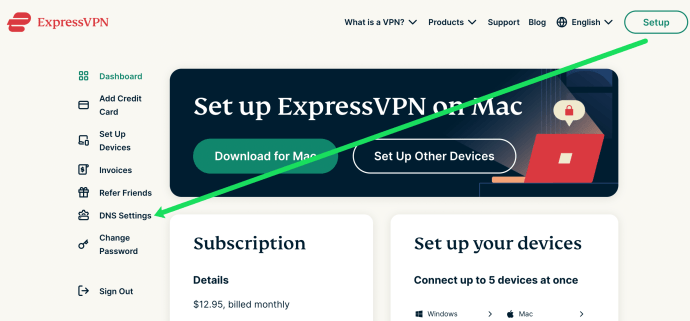
- 点击 注册我的IP地址 在路由器的 IP 地址旁边。
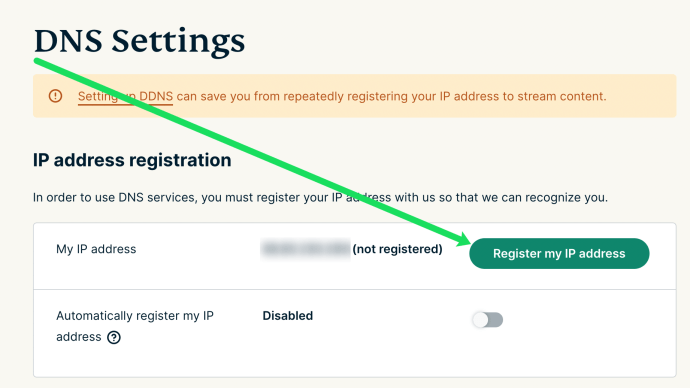
- 完成这些步骤后,您的 IP 地址将自动注册。
接下来,我们将在您的 Mac 上设置您的 VPN。就是这样:
- 单击 Mac 左上角的 Apple 图标,然后单击 系统偏好设置.然后,点击 网络。
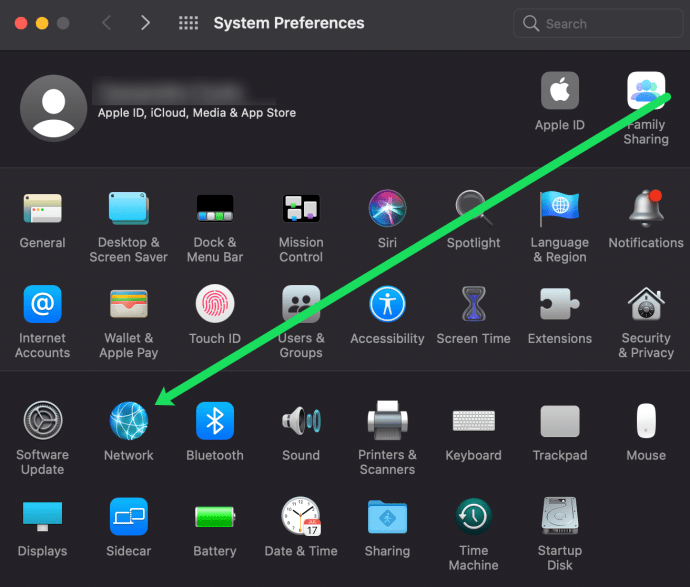
- 单击左下角的“+”符号。
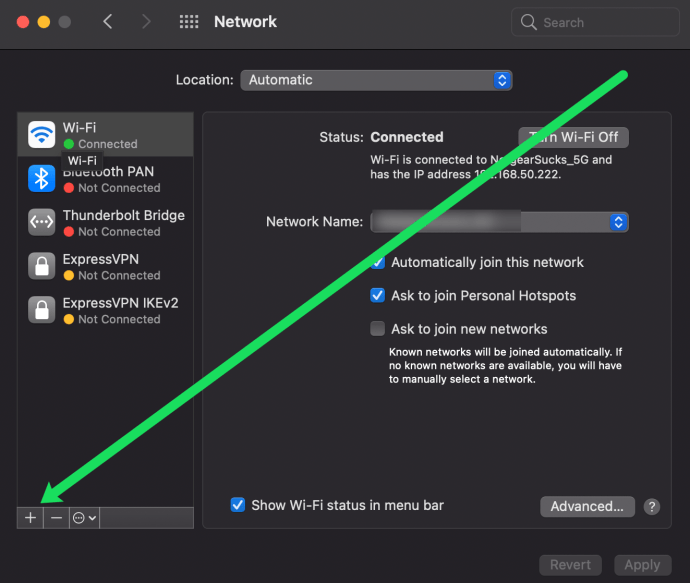
- 命名您的连接(本例中为 ExpressVPN),选择 默认 旁边的 配置.
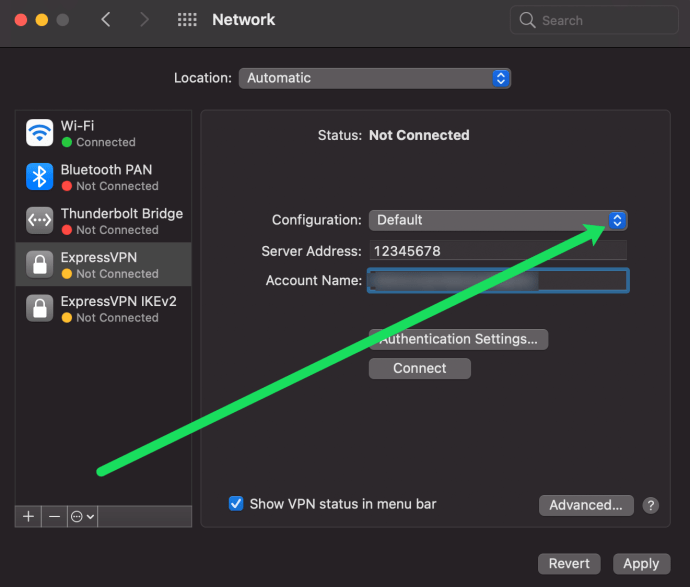
- 类型 12345678 在服务器地址框中。
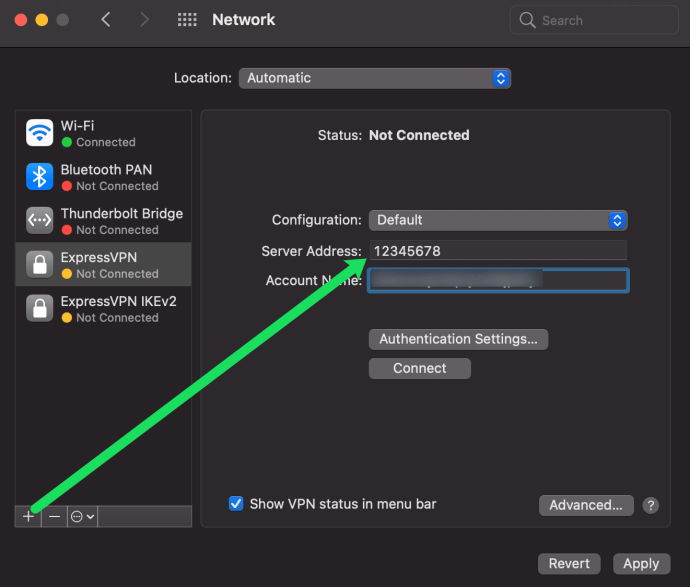
- 最后,将您从 ExpressVPN 网站检索到的用户名粘贴到上述说明中。
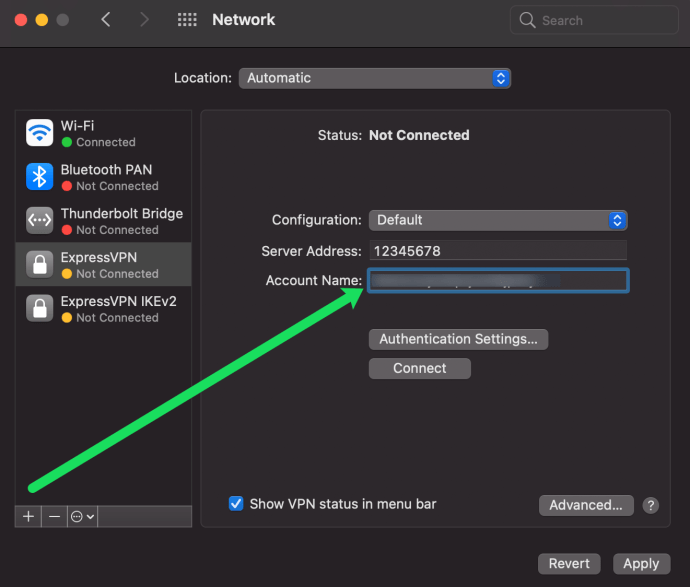
- 选中该框以 在菜单栏中显示 VPN 状态 并点击 身份验证设置。
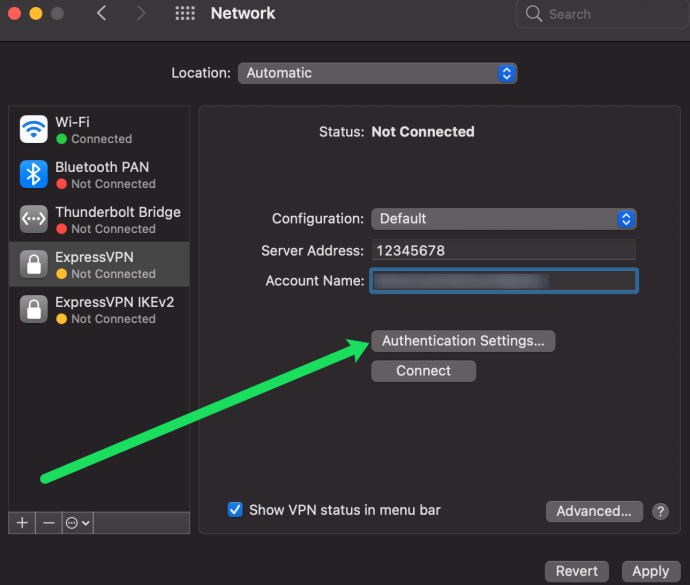
- 输入我们在上面的说明中复制的密码。然后,输入 12345678 旁边 分享秘密 盒子。
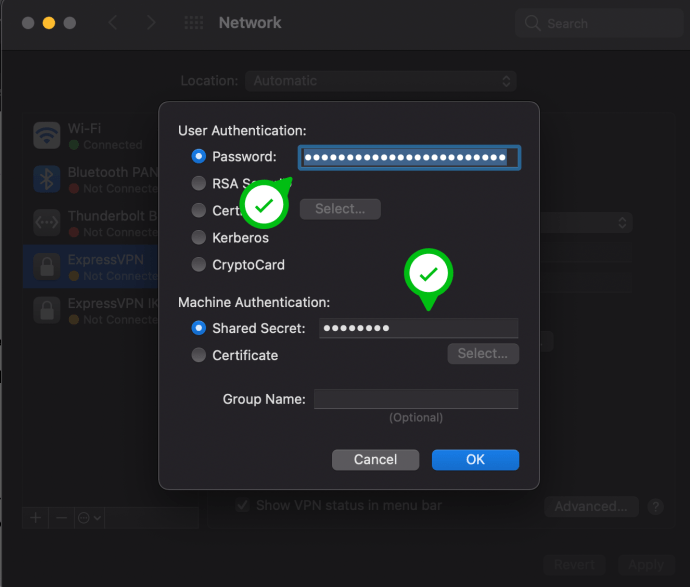
- 点击 行 在弹出窗口中。然后,从网络页面,单击 先进的。
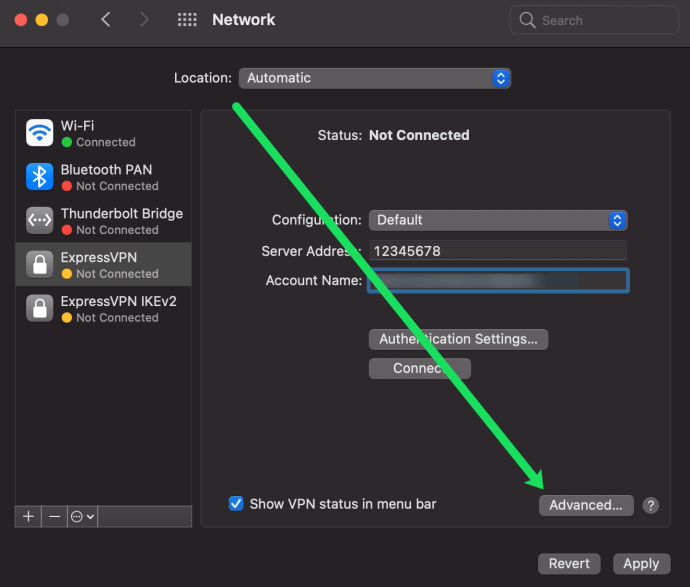
- 选中该框以 通过 VPN 连接发送所有流量。 然后,点击 行。
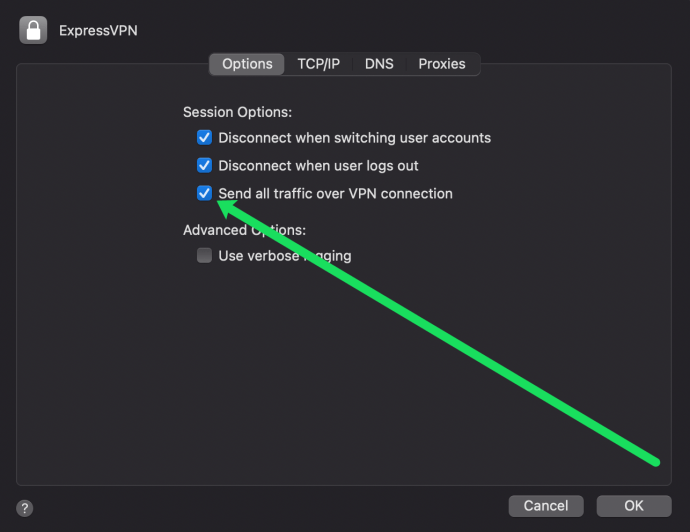
- 最后,点击 申请 在右下角。
注册 IP 地址后,就可以在 Mac 上设置共享了。别担心,这个过程很简单。以下是该怎么做:
- 打开 系统偏好设置 正如我们在上面所做的那样。然后,点击 分享。
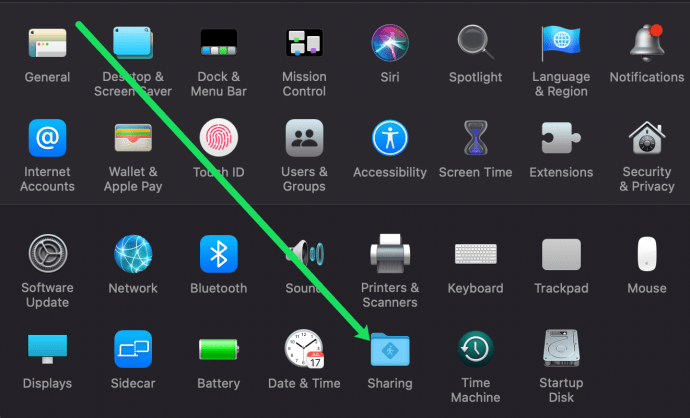
- 选中旁边的框 网络分享 在左侧。
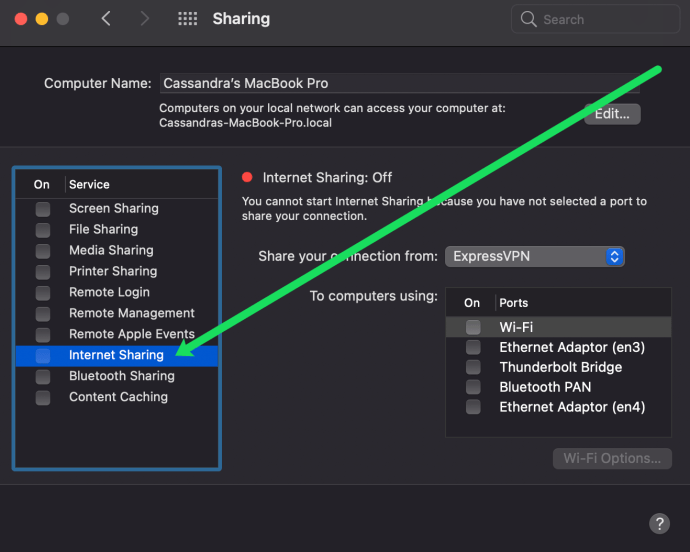
- 旁边的 分享您的连接: 选择您设置的 VPN 网络。
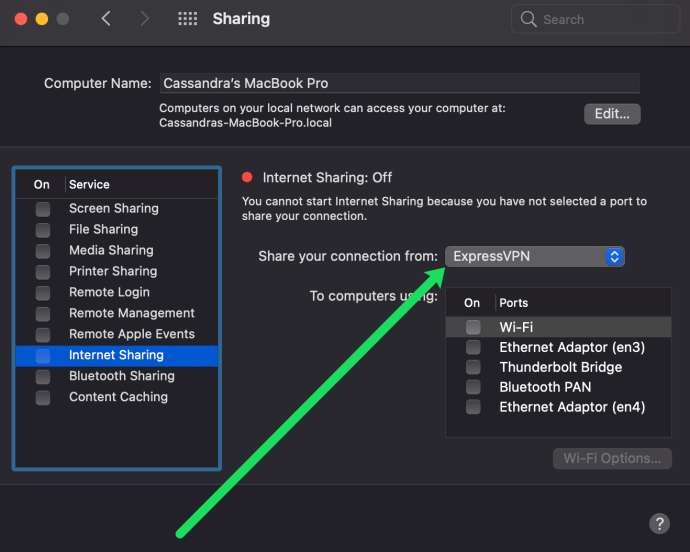
- 最后,检查 无线上网 旁边的盒子 电脑使用:
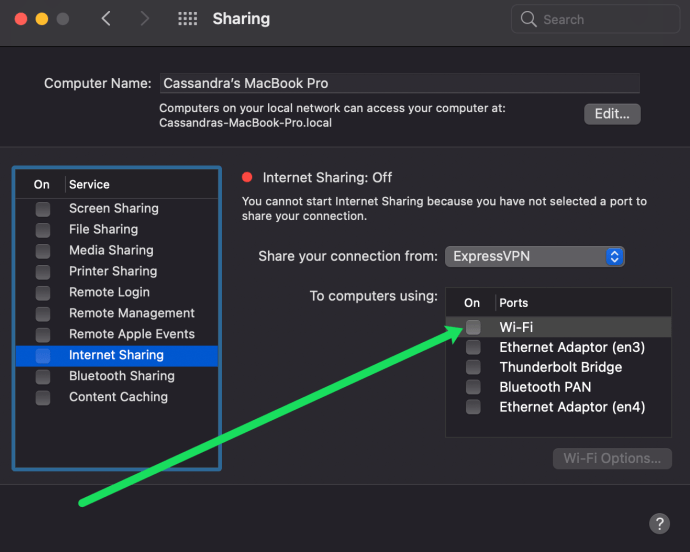
现在,您可以在智能手机上访问 Google Home 应用并将其连接到您刚刚创建的网络。设置连接后,您可以以 VPN 的名义将内容流式传输到 Chromecast。
如何使用 PC 使用虚拟路由器设置 ExpressVPN
PC 与 Mac 没有太大区别,因为它也可以充当 VPN 的虚拟路由器。您需要直接从 VPN 提供商处获取一些信息。收集数据后,请按照下列步骤操作:
- 在您的 PC 上安装您的 VPN。然后,登录您的帐户并启动并运行您的 VPN。
- 现在,打开 设置 然后点击 网络和互联网。
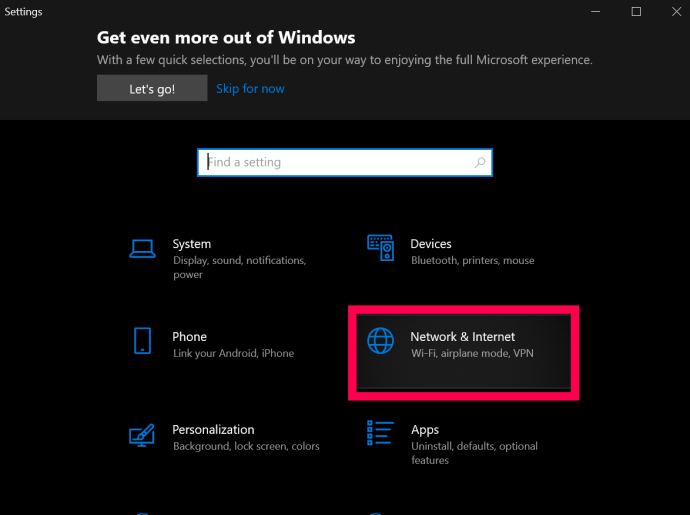
- 接下来,点击 移动热点,它位于屏幕左侧的菜单中。
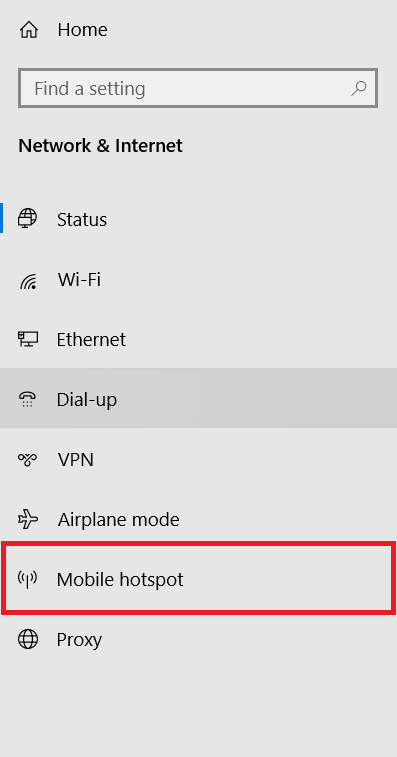
- 然后,点击 与其他设备共享我的互联网连接 切换按钮将其打开。
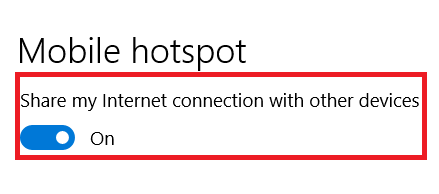
- 从这里,点击 更改适配器选项 在屏幕右侧的菜单中。
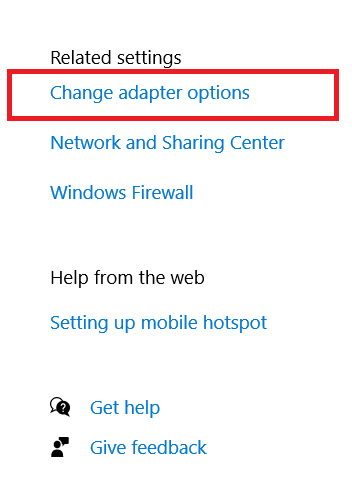
- 现在,右键单击您的 VPN 的适配器并选择 特性.
- 接下来,点击 分享 新窗口顶部的选项卡。

- 然后,单击复选框 允许其他网络用户通过此计算机的 Internet 连接进行连接 然后从连接列表中选择新创建的热点。
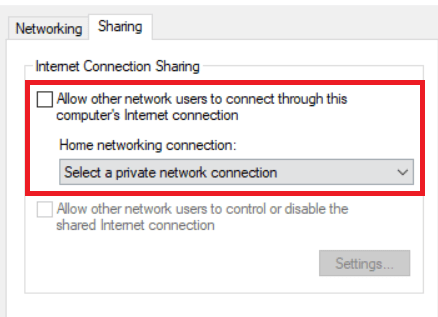
- 选择 行 当你完成时。
您现在已经在 Windows 10 上设置了一个虚拟路由器。
在您的路由器上设置 VPN
在路由器上设置 VPN 需要您了解提供商的 VPN 设置。您将需要 VPN 服务器的 URL 或 IP 地址、您的用户名、密码以及提供商使用的任何安全设置。这通常都位于提供商网站的帐户部分。
大多数优秀的提供商都会提供指南和演练,以在您的路由器上设置他们的服务。如果他们有的话,关注他们是有意义的。一些路由器供应商提供了他们自己的固件,你可以安装在你的路由器上,但我建议使用配置来代替,因为它可以控制你的路由器的功能。
典型的路由器配置应该是这样的:
- 将您的 VPN 提供商提供的 DNS 和 DHCP 设置添加到路由器。
- 禁用 IPv6 如果需要的话。
- 从您的提供商提供的地址中选择一个 VPN 服务器地址。
- 选择 TCP 或者 数据传输协议 作为隧道协议。
- 选择加密方法 (AES)。
- 添加您的 VPN 用户名和密码。
您需要查看您选择的 VPN 以查看设置路由器的具体说明。我们的 VPN 首选 ExpressVPN 就在此处提供了说明。
阻止谷歌 DNS
接下来,您需要阻止 Google DNS,以便 Chromecast 通过 VPN 正常工作。这是更多的路由器配置,但非常简单。您实际上创建了一个绕过 Google DNS 的静态路由。如果您已经在路由器上使用了 Google DNS,这将不起作用。如果您想通过 VPN 使用 Chromecast,则必须先更改您的 DNS。
同样,由于制造商之间的路由器配置不同,因此很难具体说明,但在我的 Linksys 路由器上,我必须这样做:
- 登录路由器并选择连接,然后选择高级路由。
- 选择添加静态路由并为其命名。
- 将目标 IP 添加为 8.8.8.8(Google DNS 地址)。
- 添加子网掩码为 255.255.255.255。
- 将网关地址添加为路由器的 IP 地址。
- 选择保存。
- 重复 Google 的其他 DNS 地址 8.8.4.4
保存此配置后,您应该可以毫无问题地使用 Chromecast 进行流式传输。您还将受益于所有互联网流量的增强安全性。您的 ISP、政府和任何其他对您的在线活动感兴趣的人将不再能够看到您在做什么,并且您在改善在线隐私方面取得了巨大进步。

Chromecast 与 Google TV
我们已经有一段时间没有新的 Chromecast,但我们终于在去年秋天看到了谷歌新流媒体棒的发布。虽然它仍然被称为 Chromecast 并保留了我们逐渐熟悉和喜爱的经典冰球形状,但这是一款彻头彻尾的新设备。事实上,这是我们所见过的 Chromecast 最大的变化,将 Google Cast 的实用性与一个遥控器和一个名为“Google TV”的全新界面相结合,基于 Android TV。

如果您不熟悉 Android TV,没关系,这对您来说很重要。这个新的 Chromecast(售价 49 美元,开箱即用支持 4K 和 HDR,标志着旧版 Chromecast Ultra 的价格下降)的所有者可以访问 Play 商店,从而可以为 Google TV 下载许多 VPN , 包括但不仅限于:
- ExpressVPN
- NordVPN
- 冲浪鲨
- 网络幽灵
- IPVanish

这意味着,您可以像在大多数其他智能设备上一样,通过 Android 依赖基本应用程序,而不是被迫通过外部方式设置您的 VPN。这是一个值得注意的补充,使升级到谷歌的新 Chromecast 成为一个更诱人的提议。
使用 VPN 时要记住的事情
VPN 的缺点是所有流量都将通过 VPN 路由,除非您在路由器级别禁用 VPN。在大多数情况下,这不会导致任何问题,但如果您在不同的国家/地区或离您不近的地方选择 VPN 端点,任何位置感知网站都会变得混乱并需要手动干预。同样,这对您来说可能不是问题,但值得了解后果。例如,如果您在网上购物,您可能会收到与您在本国不同的商品和定价。这是一个小问题——如果你将 VPN 设置为在你的祖国路由,那对你来说根本无关紧要——但需要记住的事情取决于你如何使用互联网。
VPN 的另一个主要缺点来自您的端点位置。 VPN 端点是您的安全隧道结束并恢复到标准互联网连接的地方。大多数 VPN 提供商在全国范围内分布着数百个端点,但确保您的连接稳定仍然是一个好主意。寻找在您所在城市或地区以及其他州和国家/地区设有端点的 VPN 提供商。这样,您可以获得最大的传播,并且可以根据您的需要选择您的位置。
由于其流量开销,速度曾经是 VPN 的一个问题。这是由 VPN 的安全性产生的额外数据,并且流量必须进一步传输。现在这不是问题,特别是如果您使用优质的 VPN 提供商。 TechJunkie 有很多关于选择 VPN 提供商的文章来帮助解决这个问题。